Edition à la destination d’extraction, Retour des projets extraits (archivage) – Grass Valley EDIUS Pro v.7.7 Manuel d'utilisation
Page 69
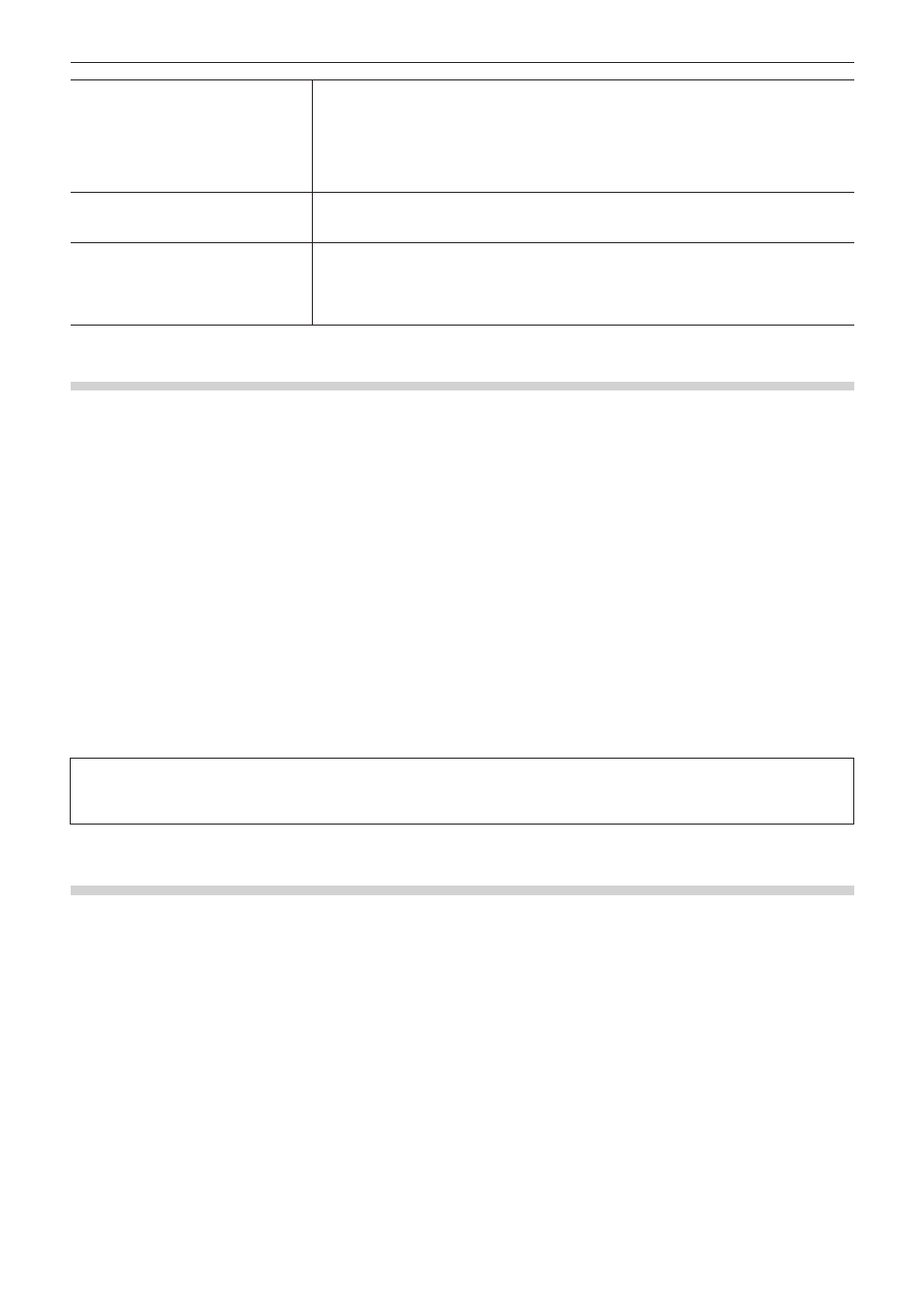
Chapitre 2 Paramètres du projet — Opérations de projet
69
[Extraire les fichiers source]
[Proxy]
Cochez cet élément afin de rassembler le proxy à la destination d’extraction. Le projet extrait
référence le proxy. S’il n’y a pas de proxy, il en sera automatiquement généré un.
[Haute résolution]
Cochez cet élément afin de rassembler les fichiers sources originaux à la destination
d’extraction. Si vous ne copiez que les sections en cours d’utilisation sur la ligne temporelle,
définissez la marge.
[Copier uniquement le clip G pour des
clips stéréo]
Affiché uniquement dans le mode d’édition stéréoscopique. Cochez cet élément pour recueillir
le côté gauche d’un clip stéréoscopique dans la destination de vérification. Lorsque les côtés
gauche et droit sont inclus dans un seul fichier, les clips sont copiés comme ils sont.
[Extraire la cible]
Sélectionnez les clips à rassembler à la destination d’extraction. Si vous sélectionnez
[Timeline uniquement], seuls les clips en cours d’utilisation sur la ligne temporelle de la
séquence actuellement ouverte seront rassemblés. Si vous sélectionnez [Tous], les clips en
cours d’utilisation sur la ligne temporelle ainsi que les clips enregistrés dans le bac seront
rassemblés.
Edition à la destination d’extraction
1)
Lancez EDIUS et ouvrez le projet extrait.
f
Le projet vérifié apparaît comme [Extrait] au niveau de [État] dans la boîte de dialogue [Démarrer le projet].
2)
Editez et sauvegardez le projet.
2
f
Il est conseillé de programmer un transfert partiel automatique afin que les clips ajoutés pendant l’édition à la destination d’extraction
soit automatiquement transférés au dossier du projet. Le lancement automatique du transfert partiel peut être défini par [Source] dans
[Paramètres utilisateur] → [Transfert partiel]. Sélectionnez [À partir d'un disque dur et de supports amovibles] dans [Clip cible], puis
cochez les 2 éléments requis dans [Transfert automatique].
Pour que le lancement automatique du transfert partiel soit possible, le clip doit être affiché dans le lecteur, les points d’entrée et de sortie
doivent être définis, et le clip doit être importé vers la ligne temporelle ou le bac par utilisation des boutons.
« Transférer uniquement les parties nécessaires » (w page 174)
f
Si seul le proxy ou la source comprenant le proxy a été extrait, le projet s’ouvre automatiquement en mode proxy.
« Passage en mode proxy » (w page 311)
f
Les paramètres de projet peuvent également être modifiés pour les projets extraits.
f
Il n’est pas possible d’ajouter des extractions aux destinations d’extraction.
f
Lorsque le mode proxy est annulé dans un projet duquel seul le proxy a été extrait, une ligne diagonale apparaît sur le clip dans la ligne
temporelle, et le clip est affiché en tant que clip partiellement déconnecté.
3
Remarque
f
Si seul le proxy est extrait pour l’édition, le cadre pendant le rognage ainsi que l’arrière-plan pendant l’édition de clip titre apparaissent
sous forme de quadrillage.
Retour des projets extraits (archivage)
1)
Lancez EDIUS et ouvrez le projet source d’extraction.
f
Le projet source de la vérification apparaît comme [Extraire] au niveau de [État] dans la boîte de dialogue [Démarrer le projet].
f
La boîte de dialogue [État d'extraction] s’affiche.
2)
Cliquez sur [Archiver].
f
La boîte de dialogue [Archiver] s’affiche.
« Boîte de Dialogue [Archiver] » (w page 70)
1
Alternative
f
Ouvrez le fichier du projet source de la vérification, et cliquez sur [Ouvrir en lecture seule] dans la boîte de dialogue [État d'extraction].
Cliquez sur [Fichier] dans la barre de menu, puis cliquez sur [Modification de champ] → [Archiver].
3)
Cliquez sur [OK].
4)
Cliquez sur [Oui].
f
Le projet s’ouvre et les détails d’édition y sont répercutés.